アプリ デザイナーを使用してアプリを検証および公開する
アプリが動作するために必要であるがアプリにまだ追加されていない、資産の依存関係を確認するためにアプリを検証します。
たとえば、追加していないサポート案件ミックス (重要度別) またサポート案件解決傾向 (日別) などのチャートを使用する Customer Service パフォーマンス ダッシュボードをアプリに追加しました。 このアプリを検証すると、不足している必要なアセットすべての一覧が表示されます。
アプリを検証すると、アプリ キャンバス デザイナーには不足しているアセットの詳細が表示されます。
アプリ デザイナーで、検証を選択します。
通知バーが表示され、アプリケーションにエラーまたは警告があるかどうかを示します。 たとえば、エンティティにフォームやビューがない場合、またはアプリにコンポーネントがない場合、通知バーに警告が表示されます。 サイト マップがアプリに対して構成されていない場合、エラー メッセージが表示される場合があります。 警告を処理しないでアプリケーションを公開できますが、公開前にすべてのエラーが修正されている必要があります。

また、アプリ デザイナーには、各アーチファクトまたは必要なアセットが不足している各アセット タイルにおける依存関係の数によって警告を表す記号が表示されます。
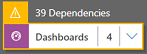
必要なアセットを追加するには、キャンバスの右側で、必須タブを選択します。 少なくとも 1 つのアセットがアプリから欠足している場合、必須タブが表示されます。
タブには必要なコンポーネントの一覧が表示されます。
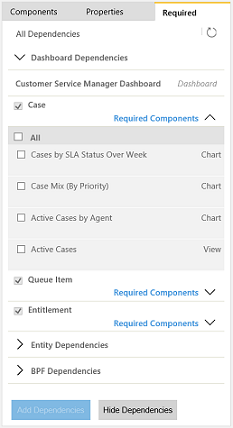
追加するアセットを選択し、依存関係の追加を選択します。 必須アセットを追加すると、アセットを追加したタイル上の数が減ります。
Note
さまざまなアプリ コンポーネントにわたって共通アセットが必要でありたとえば、ダッシュボードおよびエンティティのフォームが必要である、そのアセットをダッシュボード依存関係ツリーから 1 回だけ追加すると、ダッシュボード タイル上の依存関係の数は減るが、エンティティ タイル上のその数は減りません。 ただし、依存関係は、両方のタイルで解決されます。
最新の依存関係を取得
 を選択するか、もう一度 検証 を選択して、依存関係の最新セットを取得します。 アプリを保存した後にのみこれらのボタンが表示されます。
を選択するか、もう一度 検証 を選択して、依存関係の最新セットを取得します。 アプリを保存した後にのみこれらのボタンが表示されます。提案されている必須コンポーネントを追加しない場合は、依存関係の非表示を選択します。 アプリ デザイナーでアプリを開き、検証 または 最新の依存関係を取得
 を選択すると、未解決の警告が再び表示されます。.
を選択すると、未解決の警告が再び表示されます。.注意
依存関係をここで非表示にし、後でこのアプリをエクスポートする場合は、これらすべての依存関係がもう 1 度表示されます。
アプリ デザイナーを使用してアプリを公開する
ユーザーが利用できるようにアプリを公開します。
コンポーネントを追加し、アプリを検証し、保存した後、コマンド バーで公開を選択します。 また、My Apps ページのアプリ タイルからアプリを公開できます。 編集中のアプリビューで、公開するアプリ タイルの右下の隅で、その他のオプションボタン (...) を選択してから、公開を選択します。
アプリの状態が、公開に変わります。 アプリ デザイナーの右上隅に、これを表示できます。 このアプリは、編集されるアプリ ビューから 公開されたアプリ ビューに移動し、アプリ タイルに公開日が表示されます。
Note
- アプリに検証エラーがある場合、通知バーにエラーが表示されます。 エラーを解決するまで、アプリを公開できません。
- アプリを保存するまで、アプリを公開できません。